Updates mit Office 365 ProPlus – Teil 1
Bevor wir tief mit den Update Mechanismen einsteigen, möchte ist erst einmal kurz erklären was Office 365 ProPlus genau ist. Microsoft Office 365 ProPlus ist eine gemietete Microsoft Office Version, sie entspricht immer der Aktuellen Version. Je nachdem kann eine Mietvariante Lukrativer sein als eine Kauflösung oder eine Kaufversion über Volumenlizenzvertrag mit Software Assurance. Wobei es mittlerweile auch möglich ist, Office 365 über einen Volumenlizenzvertrag zu mieten. Mehr zu dem Thema Office Mieten finden Sie in meinen Blogbeiträgen “Microsoft Office ProPlus über Office 365 mieten” für Firmenkunden oder “Microsoft Office mieten mit Office 365” für Privatpersonen.
Voraussetzungen
Updates für Microsoft Office 365 Pro Plus funktionieren anders als die “Klassische” MSI Installation von zum Beispiel Microsoft Office 2013. Dies liegt an den Klick2Run Mechanismus, wenn Sie Office365 Pro Plus mit dem MSI Paket installieren, betreffen diese Methoden Sie nicht.
Noch ein Kleiner Hinweis, einige der Informationen beziehen sich auch auf Zukünftige Versionen wie Microsoft Office 2016. Dieses im Moment in einer öffentlichen Testphase zur Verfügung steht, und ist noch nicht endgültig, es können sich hier also auch noch Änderungen ergeben.
Der Klassische Weg
Bei einer Klassischen MSI Installation sind nur die Service Packs “Kumulierte” Updates. Das bedeutet das nach der Installation des Services Packs noch einige Updates installiert werden müssen. Stand 21.05.2015 wären das 51 Update (Inklusive Office relevanter Laufzeitumgebungen) und ca. 1,5 GB an Daten zum Herunterladen. Zum Vergleich, der Office Professionale Plus 2013 SP1 Datenträger ist nur 729MB groß, das scheint kein allzu effizienter Weg.
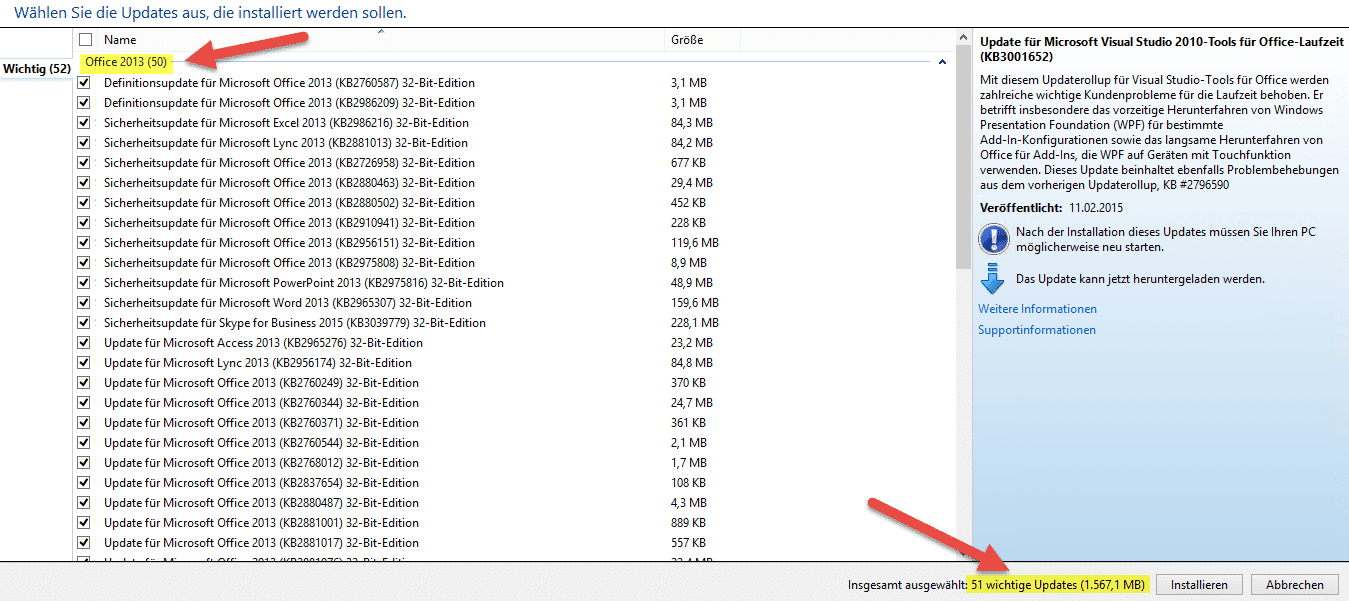
Office Updates für ein neu Installiertes Microsoft Office 2013 SP1: 51 Updates mit ca. 1,5 GB – Bildschirmfoto: Fabian Niesen
Hier ist es schon sehr Sinnvoll, wenn diese Mechanismen zur Verfügung stehen, Microsoft Office und die aktuellen Updates bereits ins Image zur Clientinstallation zu packen.
Der moderne Weg
Office 365 Pro Plus geht hier einen anderen Weg. Hier werden alle Updates auf einen “Build” angewandt. Dieser Build wird Monatlich am Patch-Day erzeugt. Eine Besonderheit bei einem Build ist, dass es für 12 Monate Support bekommt. Doch wie sieht es mit dem Downloads aus? Das Update des Clients lädt nur ein Delta von der Aktuellen zur Zielversion herunter. Dadurch entfällt das klassische 5fache Patchen einer Datei, zum Beispiel Excel.exe, durch 5 Sicherheitsupdates. Durch diese Strategie wird quasi jedes Update zu einem Kumulierten Update. Wie geht das genau?
Das Herunterladen der Updates erfolgt im Hintergrund und beim nächsten Start von Microsoft Office werden die Updates dann installiert. Sollte der Anwender sein Microsoft Office nie schließen, so erscheint nach 3 bzw. 6 Tagen ein Hinweis das für Microsoft Office ein Update Verfügbar ist, und zur Installation Office neugestartet werden muss. Alternative kann der Administrator auch einen Office Neustart erzwingen, die geöffneten Dateien werden dabei durch die Dokumentenwiederherstellung in Office geschützt, trotzdem sollte man diese Option nur mit Bedacht verwenden.
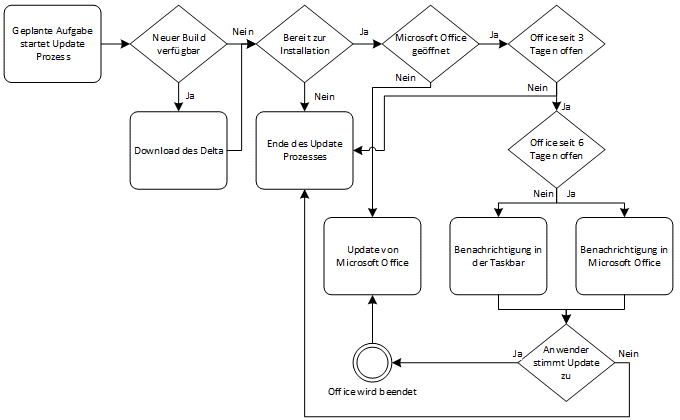
Update-Prozess für Office 365 ProPlus (Quelle: Fabian Niesen)
Dieser neue Mechanismus ist in Office ProPlus integriert, das bedeutet es findet keine Verwendung des Windows Server Update Service (WSUS) mehr statt für Microsoft Office. Als Quelle dient jetzt die Microsoft Cloud, oder wer mehr Kontrolle darüber haben kann, kann auch eine Lokale Netzwerkfreigabe einrichten. Dies ermöglicht auch neue Verteilungswege, zum Beispiel mit Hilfe des “Distributed File Service” (DFS).
Ein weiterer Vorteil diese neuen Office Update Weges ist, das er über eine Kommandozeilen Anwendung gesteuert wird. Bei der Installation wird diese als geplante Aufgabe eingerichtet und sorgt somit für die regelmäßige Überprüfung. Mit Hilfe dieser Anwendung ist auch ein Downgrade zu einer Vorhergengenen Version einfach und schnell möglich.
Die Einrichtung der Lokalen Update Verzeichnisse erfolgt mit Hilfe der “Office Deployment Tools”, dieser Update Prozess kann auch automatisiert werden.
Weiter geht es in dem Beitrag “Updates mit Office 365 ProPlus – Teil 2”
Über den Autor
Fabian Niesen ist seit Jahren beruflich als IT-Consultant unterwegs und hat von Mai 2012 bis Juli 2015 bei der CONET Solutions GmbH in Hennef gearbeitet. Unter anderem ist er Zertifiziert als MCSA Windows Server 2012, MCSA Office365, MCSE Messeging, Microsoft Certified Trainer und Novell Certified Linux Administrator.








1 Antwort
[…] « Updates mit Office 365 ProPlus – Teil 1 […]